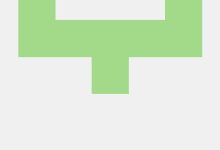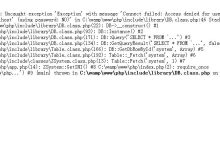在Windows系统上安装Docker时,可能会遇到一些报错问题,以下为一些常见的报错及其解决方法,希望能对您有所帮助。,1、
系统兼容性问题,Docker Desktop for Windows仅支持Windows 10 64位专业版、企业版和教育版,如果您的系统版本不满足要求,安装过程中会遇到兼容性报错。,解决方法:,确保您的Windows系统版本为Windows 10 64位专业版、企业版或教育版。,如果您的系统版本较低,请考虑升级到符合条件的版本。,2、
HyperV未启用,Docker Desktop for Windows依赖于HyperV虚拟化技术,如果您的系统未启用HyperV,安装过程中会遇到报错。,解决方法:,打开“控制面板” > “程序” > “启动或关闭Windows功能”,勾选“HyperV”并重启计算机。,在某些情况下,您可能需要修改注册表以启用HyperV,具体操作为:打开注册表编辑器,定位到
HKEY_LOCAL_MACHINESYSTEMCurrentControlSetServicesmickvpexParameters,修改右侧窗格中的“Enable Enhanced Session Mode”为“1”,然后重启计算机。,3、Docker Desktop安装包损坏,下载或传输过程中,Docker Desktop安装包可能损坏,导致安装失败。,解决方法:,从Docker官方网站重新下载安装包。,使用第三方下载工具(如迅雷、IDM等)下载安装包,以提高下载速度和成功率。,使用文件校验工具(如HashTab)验证下载的安装包是否损坏。,4、网络问题,安装Docker Desktop时,需要从Docker Hub下载镜像,如果您的网络环境不佳,可能会导致下载失败。,解决方法:,确保您的网络连接正常,可以访问Docker Hub。,更换Docker Hub镜像源,如使用中国大陆的镜像源(https://registry.dockercn.com)。,使用代理服务器或VPN提高网络速度。,5、系统权限不足,以非管理员身份运行安装程序时,可能会出现权限不足的报错。,解决方法:,右键点击安装程序,选择“以管理员身份运行”。,以管理员身份登录系统,然后运行安装程序。,6、冲突的软件,某些第三方软件可能与Docker Desktop冲突,导致安装失败。,解决方法:,确保您的系统中没有安装其他虚拟化软件(如VirtualBox、VMware等)。,检查系统中的安全软件(如杀毒软件、防火墙等),确保它们不会阻止Docker Desktop的安装。,7、Docker Desktop内部错误,在某些情况下,Docker Desktop自身可能存在bug或内部错误,导致安装失败。,解决方法:,检查Docker官方网站,了解是否有相关的已知问题及其解决方案。,尝试安装之前版本的Docker Desktop。,将问题反馈给Docker官方,寻求技术支持。,8、系统组件缺失或不兼容,安装Docker Desktop时,可能需要依赖某些系统组件,如果这些组件缺失或不兼容,会导致安装失败。,解决方法:,确保Windows系统已安装最新更新。,使用Windows更新工具检查并安装缺失的系统组件。,尝试在干净的系统环境中安装Docker Desktop(如在虚拟机中安装Windows 10,然后安装Docker Desktop)。,在Windows系统上安装Docker时,可能会遇到各种报错,解决这些问题的关键是了解报错原因,然后根据具体情况采取相应的解决方法,希望以上内容对您有所帮助,如果您在安装过程中遇到其他问题,欢迎继续提问。, ,
window安装docker报错
版权声明:本文采用知识共享 署名4.0国际许可协议 [BY-NC-SA] 进行授权
文章名称:《window安装docker报错》
文章链接:https://zhuji.vsping.com/361877.html
本站资源仅供个人学习交流,请于下载后24小时内删除,不允许用于商业用途,否则法律问题自行承担。
文章名称:《window安装docker报错》
文章链接:https://zhuji.vsping.com/361877.html
本站资源仅供个人学习交流,请于下载后24小时内删除,不允许用于商业用途,否则法律问题自行承担。

 国外主机测评 - 国外VPS,国外服务器,国外云服务器,测评及优惠码
国外主机测评 - 国外VPS,国外服务器,国外云服务器,测评及优惠码